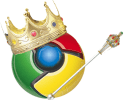Como ocultar o ícone de pesquisa na barra de tarefas do Windows 11
Microsoft Windows 11 Herói / / August 09, 2021

Última atualização em

Existem várias maneiras de pesquisar itens no Windows 11, então você pode querer ocultar o ícone Pesquisar na barra de tarefas. Veja como.
A Microsoft oferece muitas maneiras de pesquisar no Windows. E o Windows 11 não é exceção. Não inclui o grande caixa de pesquisa como o Windows 10, mas tem um ícone “Pesquisar”. Aqui está uma olhada em algumas maneiras diferentes de pesquisar facilmente no Windows 11 para que você possa se livrar do ícone da barra de tarefas.
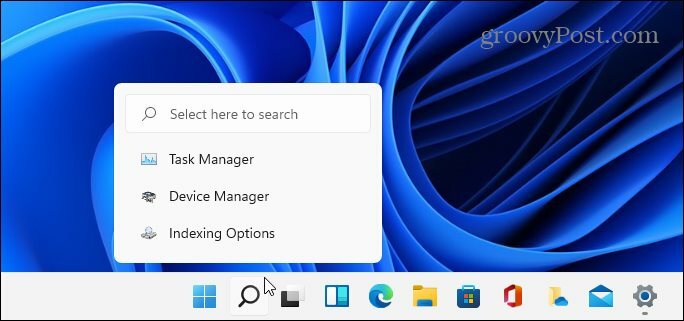
Por padrão, a Microsoft exibe o ícone Pesquisar na barra de tarefas do Windows 11. Mas você pode removê-lo se quiser.
Pesquisando o Windows 11 de maneira fácil
O processo é simples se você precisar pesquisar um arquivo, pasta, aplicativo ou outros itens em sua máquina Windows. Tudo que você precisa fazer é acertar o Chave do Windows no teclado e comece a digitar o que você precisa. Por exemplo, eu apertei a tecla do Windows na cena abaixo e comecei digitando:cmd para localizar e abrir o Prompt de Comando.
O menu Iniciar tem um campo de pesquisa na parte superior, mas coloca automaticamente o cursor lá quando você começa a digitar sua consulta. Portanto, você não precisa clicar no campo de pesquisa primeiro. Basta começar a digitar.
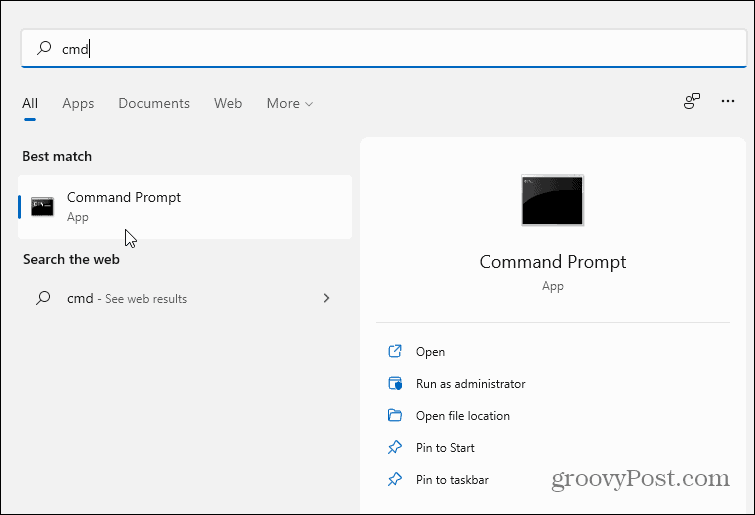
Remova o ícone de pesquisa da barra de tarefas do Windows 11
Como pesquisar é tão fácil quanto pressionar a tecla do Windows e digitar, ter um ícone de pesquisa parece redundante. Para removê-lo, abra as Configurações acessando Iniciar> Configurações ou usando o atalho de tecladoTecla Windows + I.
Quando abrir, clique em Personalização no menu à esquerda. Em seguida, role para baixo e clique Barra de Tarefas da lista à direita.
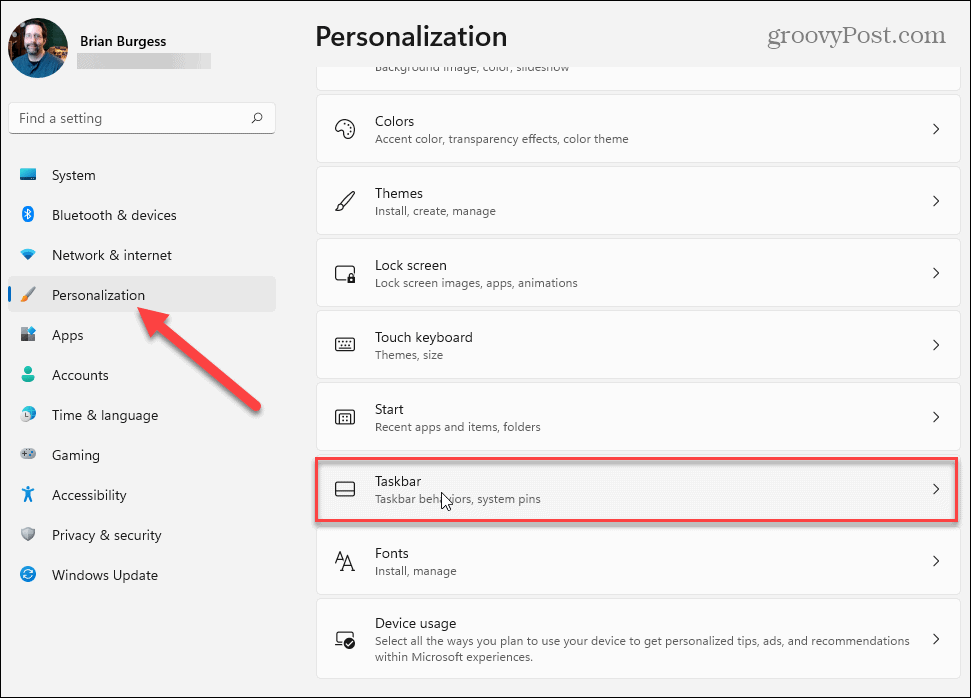
Na tela seguinte, clique para expandir o menu “Itens da barra de tarefas”, se ainda não estiver. Em seguida, desligue o botão para Pesquisar.
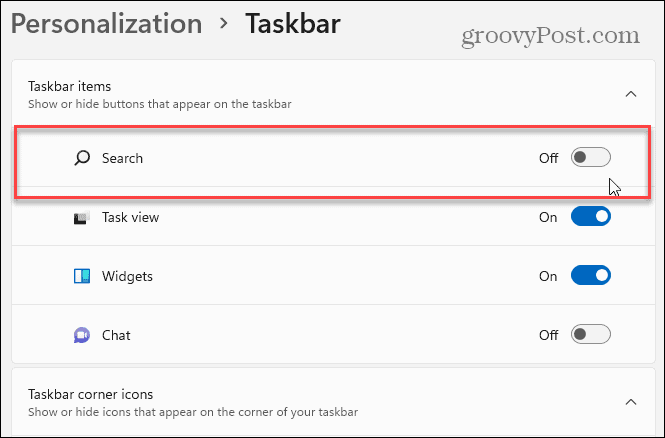
É isso. O ícone de pesquisa desaparecerá imediatamente. Se quiser adicioná-lo novamente mais tarde, volte para Configurações e ligue-o novamente.
Método Alternativo
Como alternativa, e talvez uma maneira mais simples de remover o ícone de pesquisa, clique com o botão direito nele. Então clique Ocultar da barra de tarefas quando aparece. Observe que para ativar o ícone novamente, você precisará ir para Configurações> Personalização> Barra de tarefas e ligue o interruptor.
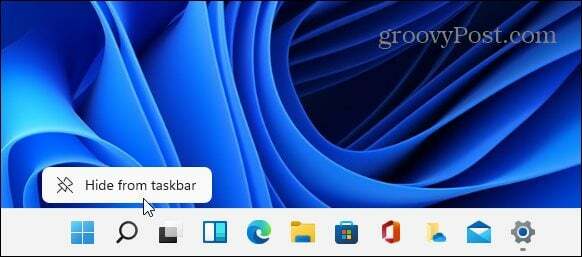
De qualquer maneira que você fizer, removendo ícones da barra de tarefas pode criar mais espaço para outros aplicativos mais importantes. Falando nisso, dê uma olhada em fixando aplicativos na barra de tarefas do Windows 11.
E se você estiver executando o Windows 10, dê uma olhada em removendo a caixa de pesquisa da barra de tarefas.
Como limpar o cache, os cookies e o histórico de navegação do Google Chrome
O Chrome faz um excelente trabalho ao armazenar seu histórico de navegação, cache e cookies para otimizar o desempenho do seu navegador online. Seu como ...
Correspondência de preços na loja: como obter preços on-line ao fazer compras na loja
Comprar na loja não significa que você precise pagar preços mais altos. Graças às garantias de correspondência de preços, você pode obter descontos online enquanto faz compras em ...
Como presentear uma assinatura do Disney Plus com um vale-presente digital
Se você tem gostado do Disney Plus e deseja compartilhá-lo com outras pessoas, veja como comprar uma assinatura Disney + Gift para ...
Seu guia para compartilhar documentos em Documentos, Planilhas e Apresentações Google
Você pode colaborar facilmente com os aplicativos do Google baseados na web. Este é o seu guia para compartilhar no Documentos, Planilhas e Apresentações Google com as permissões ...